ps液化滤镜主要是用来实现图像的各种特殊效果。滤镜的操作是非常简单的,但是真正用起来却很难恰到好处它在Photoshop 具有神奇的作用。ps液化滤镜可用于推、拉、旋转、反射、折叠和膨胀图像的任意区域。 您创建的扭曲可以是细微的或剧烈的,这就使“液化”命令成为修饰图像和创建艺术效果的强大工具。(分享: 视频加滚动字幕 剪掉视频不要的片段)
在日常生活中,ps液化滤镜功能?其实很简单的,具体的看下文操作演示。
打开ps软件,可以新建空白文档,也可以将要修饰的图片拖拽到ps软件界面空白处,还有一个比较直接的就是在直接使用Ctrl+o快捷键添加图片文件进来。

图片添加进来后,点击软件界面最上方工具栏中的滤镜,会出现一系列的滤镜功能,原厂软件的滤镜大抵就十来多种,但ps滤镜发烧友们可以选择下载导入ps第三方厂商生产的滤镜,Photoshop第三方滤镜就有大大小小大概有800种以上,正是这些种类繁多,功能齐全的滤镜使Photoshop爱好者更痴迷。好了,言归正传,在这里主要是演示ps液化滤镜,我们选择滤镜—液化功能,点击进入液化面板。

在ps液化滤镜面板左边有一栏工具,把鼠标放在工具图标上面就会出现相应的工具名字,面板的右边,我们可以设置液化画笔大小、画笔密度、画笔压力、画笔速率等参数,但对于业余ps者一般来说,我们只需要调整液化画笔大小即可。
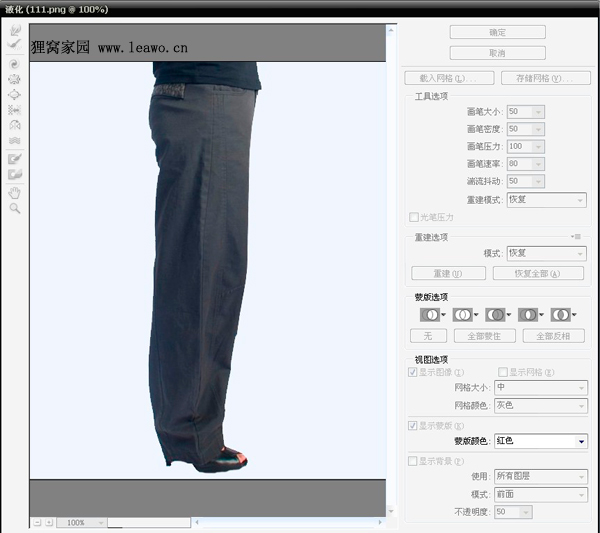
液化画笔大小设置需要一定的技巧,画笔设置大一点液化图形的边缘就比较平滑一点,小一点的话就比较难于掌控边缘的圆滑效果,但因为图片的人物或者什么物品分布的很随意性,不同位置的液化需要调整不一样的画笔大小,大家可以视具体情况而定,整个过程就像一个捏泥巴,不用审美观捏出来的造型不一样,蛮有意思的。

最后的完成效果,大裤管摇身一变修身直管裤子。~(≧▽≦)/~咳咳,本人水平有限,貌似做得有点粗糙了。

其他教程分享>>
轻松一刻:
老师布置家庭作业,让记录下自己每天做的好人好事。那天,日记本上写着:“昨天我捡了一个大大的金元宝,足有二十斤重,我把它交给警察叔叔了。”下面老师批语写着:请务必写清是“做梦捡的”,那样让人读起来就更加真实些。







 本文介绍了Photoshop中的液化滤镜功能,它能用于推、拉、旋转和变形图像,是修饰图像和创造艺术效果的重要工具。通过调整液化画笔的大小和其他参数,您可以实现细腻或剧烈的扭曲效果。文中还分享了如何在PS中打开和使用液化滤镜,以及如何根据需要调整画笔大小来达到理想的效果。虽然操作简单,但要运用得当则需要一些技巧和实践。
本文介绍了Photoshop中的液化滤镜功能,它能用于推、拉、旋转和变形图像,是修饰图像和创造艺术效果的重要工具。通过调整液化画笔的大小和其他参数,您可以实现细腻或剧烈的扭曲效果。文中还分享了如何在PS中打开和使用液化滤镜,以及如何根据需要调整画笔大小来达到理想的效果。虽然操作简单,但要运用得当则需要一些技巧和实践。

















 被折叠的 条评论
为什么被折叠?
被折叠的 条评论
为什么被折叠?








